Daftar isi
Navigasi Cepat 10+ Perangkat Lunak Pemulihan Foto Gratis Terbaik
Jika Anda kehilangan foto, gambar, atau foto di kartu memori, hard drive, kartu SD, atau kamera digital, gunakan perangkat lunak pemulihan foto gratis yang andal dan terbaik . Perangkat lunak pemulihan foto dapat memulihkan foto yang terhapus atau hilang. Satu-satunya hal yang perlu Anda lakukan adalah mendapatkan perangkat lunak pemulihan foto yang tepat untuk melakukan proses pemulihan foto. Kami telah menguji 30+ perangkat lunak pemulihan foto . Berikut adalah daftar yang terbaik yang menonjol.
- 1. Panduan Pemulihan Data EaseUS
- 2. Pemulihan Data Stellar
- 3. Pulihkan File Saya
- 4. Pemulihan
- 5. Bor Cakram
- 6. FotoRekaman
- 7. Remo Pulihkan
- 8. Studio R
- 9. Acronis Menghidupkan Kembali
- 10. Pemulihan Data Puran
Bagaimana Kita Memilih Perangkat Lunak Pemulihan Foto Gratis
Saat memilih perangkat lunak pemulihan foto gratis, berikut beberapa kriteria penting yang perlu dipertimbangkan:
📌Efektivitas : Program pemulihan foto harus memiliki tingkat keberhasilan yang tinggi dalam memulihkan foto yang hilang dari berbagai media penyimpanan seperti HDD, flash drive USB, kartu SD, kamera, kartu memori, dll.
👩💻Kemudahan penggunaan : Perangkat lunak pemulihan foto harus mudah digunakan, bahkan bagi mereka yang tidak paham teknologi. Proses pemulihan harus mudah dan intuitif, dengan instruksi dan petunjuk yang jelas.
👍Kompatibilitas : Perangkat lunak pemulihan, termasuk pemulihan PNG dan JPEG , harus kompatibel dengan sistem operasi umum seperti Windows, Mac, atau Linux.
⛏Fitur : Alat pemulihan foto harus menawarkan fitur-fitur canggih seperti pemindaian mendalam, pemfilteran data, pratinjau file, dan banyak lagi.
✅Keamanan : Alat harus aman dan bebas dari virus, malware, dan spyware.
💗Ulasan pengguna : Periksa ulasan dan peringkat daring dari pengguna lain untuk mengetahui keandalan, efektivitas, dan kemudahan penggunaan perangkat lunak.
Statistik pengujian perangkat lunak pemulihan foto:
| 🔢Berapa banyak alat pemulihan foto yang diuji | 10 |
| ⏰ Berapa lama kita melakukan pengujian? | 1 bulan |
| 📊Jenis foto yang didukung | JPG, JPEG, PNG, BMP, GIF, SR2, WMF, RAW, SWF, SVG, dll. |
| 😒Skenario kehilangan foto | Penghapusan, pemformatan, kerusakan perangkat/RAW, serangan virus, dll. |
1. Perangkat Lunak Pemulihan Foto Terbaik - EaseUS Data Recovery Wizard
Apakah Anda mencari alat untuk memulihkan foto yang terhapus? Perangkat lunak pemulihan data gratis EaseUS dapat membantu. Perangkat lunak ini memulihkan foto yang hilang karena berbagai alasan. Apakah perangkat Anda yang rusak membuat sesi pemotretan terakhir tidak dapat diakses? Apakah Anda ingin memulihkan foto yang terhapus dari hard disk yang diformat ?
EaseUS dapat membantu. Berikut ini alasan mengapa Anda harus memilih perangkat lunak pemulihan data ini:
- Dapat memulihkan file yang terhapus di Windows 10 , pemformatan, kerusakan OS, atau kerusakan perangkat.
- Perangkat lunak ini memulihkan lebih dari 1000 jenis berkas.
- Mendukung pemulihan data dari kamera digital, kartu memori, hard drive komputer, USB, dan banyak lagi.
EaseUS memiliki lebih dari 72 juta pengguna yang puas dan telah menerima banyak komentar positif.

| OS yang didukung | Windows 10/8.1/8/7/Vista/XP, Windows Server, dan macOS 10.9+ |
| Jenis Gambar yang Didukung | PG/JPEG, TIFF/TIF, PNG, BMP, GIF, PSD, CRW, CR2, NEF, ORF, SR2, MRW, DCR, WMF, RAW, SWF, SVG, RAF, DNG, dll. |
| Kemudahan Penggunaan | Sangat mudah digunakan |
Kelebihan:
- Mendukung penyortiran foto berdasarkan kategori.
- Anda dapat mencari foto yang terhapus/hilang berdasarkan ekstensi atau nama.
- Perangkat lunak ini memungkinkan untuk mengidentifikasi perangkat sumber foto dan video yang dihapus.
- Hanya dibutuhkan tiga langkah untuk memulihkan foto yang hilang dari Windows 10 .
Kontra:
- Versi gratisnya memungkinkan Anda memulihkan data hingga 2GB. Anda perlu meningkatkan ke versi pro jika Anda memiliki lebih banyak data.
Panduan Pengguna - Cara Memulihkan Foto yang Terhapus dengan EaseUS
Perangkat lunak pemulihan foto EaseUS adalah cara termudah dan paling efektif untuk memulihkan foto yang terhapus di PC . Unduh perangkat lunak pemulihan data yang luar biasa ini dan ikuti video atau panduan langkah demi langkah di bawah ini untuk mendapatkan kembali foto atau gambar yang hilang.
Unduh gratis perangkat lunak pemulihan foto:
Langkah 1. Pilih lokasi dan mulai memindai
Arahkan kursor ke kartu SD, kamera, atau partisi hard drive tempat Anda menghapus/kehilangan gambar, lalu klik "Pindai Data yang Hilang".

Langkah 2. Pilih gambar yang ingin Anda pulihkan
Setelah pemindaian selesai, pilih "Pictures" di panel kiri. Jika Anda ingin menemukan foto yang hilang, klik "Lost Files Only" di sisi kanan atas. Kemudian, Anda dapat menemukan foto berdasarkan perangkat, jenis, dan tanggal.

Langkah 3. Pulihkan foto yang hilang
Setelah pratinjau, klik "Pulihkan" dan pilih lokasi lain untuk menyimpan gambar yang diinginkan. Anda dapat menyimpan foto yang dipulihkan di drive lokal, perangkat penyimpanan eksternal, atau penyimpanan cloud.

terima kasih banyak @easeus_software
— Natuurlijk Person (@syeikhan_rmcf) 15 Desember 2019
Saya tidak sengaja memformat HDD eksternal saya, terima kasih kepada Anda. Saya berhasil memulihkan 320 GB semua data saya termasuk dokumen, foto, dan video menggunakan EaseUS Data Recovery Wizard. Aplikasi yang sangat berguna!! pic.twitter.com/VOwzBHF0pt
2 Teratas. Pemulihan Foto Stellar
Stellar Photo Recovery memulihkan foto, video, dan berkas audio yang hilang karena penghapusan, kerusakan, pemformatan, virus, drive yang tidak dapat diakses, dll. Kemampuan pratinjau Stellar Photo Recovery membuat program ini menonjol, karena memungkinkan Anda untuk melihat pratinjau berkas audio sebelum dipulihkan.
| OS yang didukung | Windows 10/8/7/Vista/XP dan macOS |
| Jenis Gambar yang Didukung | CR2/CRW, RAF, K25/KDC/DCR, MRW, MOS, MEF, NEF, NRW, ORF, TGA, JPEG, TIFF, BMP, GIF, PNG, PSD, INDD, PSP, PCT, dan JP2. |
| Kemudahan Penggunaan | Mudah digunakan |
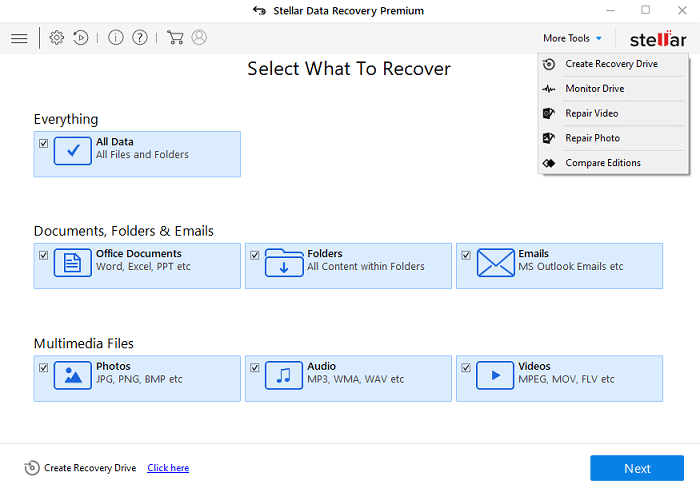
Kelebihan:
- Memiliki antarmuka yang jelas dan panduan pemulihan yang sederhana.
- Perangkat lunak pemulihan foto ini mendukung pemindaian folder tertentu dan pencarian file dari hasil pemindaian.
- Dibutuhkan empat langkah untuk memulihkan foto yang hilang dari perangkat apa pun.
Kontra:
- Pemindaian pemulihan format RAW perlu ditingkatkan
3 Teratas. Pulihkan File Saya
Recover My Files adalah salah satu perangkat lunak pemulihan foto gratis DIY terbaik bagi pengguna Windows. Perangkat lunak ini memungkinkan pengguna untuk memulihkan foto dari hard drive, kartu SD, drive zip USB, disket, iPod, dan banyak lagi. Perangkat lunak ini bekerja dengan baik dalam pemulihan Recycle Bin , pemulihan data yang diformat, pemulihan instalasi ulang OS, pemulihan partisi RAW, dan banyak lagi.
| OS yang didukung | Hanya untuk Windows |
| Jenis Gambar yang Didukung | JPEG, TIF, TIFF, GIF, BMP, PNG, WMF, dan banyak lagi |
| Kemudahan Penggunaan | Mudah digunakan |

Kelebihan:
- Perangkat penyimpanan konvensional seperti hard drive, kartu SD, USB, dan iDevices seperti iPod didukung.
- Perangkat lunak ini mendukung pemindaian cadangan (berkas gambar) suatu partisi.
- Anda dapat mengurutkan berkas berdasarkan tanggal.
Kontra:
- Antarmuka perangkat lunak kuno
4 Teratas. Recuva
Recuva adalah perangkat lunak pemulihan foto gratis yang dapat memulihkan berkas yang telah dihapus secara permanen dan ditandai sebagai ruang kosong oleh sistem operasi. Recuva memulihkan berkas dari komputer Windows, Recycle Bin, kartu kamera digital, atau pemutar MP3 Anda dengan mudah dan cepat.
| OS yang didukung | Hanya untuk Windows |
| Jenis Gambar yang Didukung | JPG, JPEG, TIF, TIFF, GIF, BMP, PNG, WMF, dan banyak lagi |
| Kemudahan Penggunaan | Mudah digunakan |

Kelebihan:
- Perangkat lunak ini bekerja dengan baik dalam pemulihan berkas JPG.
- Memiliki perlindungan privasi yang sangat baik dan menghapus file pelacakan.
- Memiliki layar Pratinjau sebelum pemulihan akhir.
Kontra:
- Versi gratis memiliki fitur terbatas
- Tidak ada dukungan untuk versi gratis
5 Teratas. Bor Cakram
Ada banyak cara untuk kehilangan data Anda. Pemadaman listrik, kegagalan boot drive, kerusakan partisi, Recycle Bin yang tidak sengaja dikosongkan, atau serangan virus. Namun, Anda dapat memperoleh kembali data atau gambar yang hilang dengan bantuan Disk Drill . Ini adalah program pemulihan data profesional yang memiliki peringkat tinggi dalam industri teknologi informasi. Program ini bekerja dengan baik pada komputer Windows dan berkinerja lebih baik lagi pada Mac.
| OS yang didukung | Windows dan macOS |
| Jenis Gambar yang Didukung | PTIF, TIFF, JPG, JPEG, GIF, BMP, PNG, WMF, dan lainnya |
| Kemudahan Penggunaan | Mudah digunakan |

Kelebihan:
- Memiliki fitur tambahan seperti perlindungan data dan drive cadangan
- Mengatur file yang ditemukan berdasarkan kategori
- Memfilter hasil berdasarkan ukuran dan data
Kontra:
- Hanya gratis untuk 500MB
- Pemindaian memakan waktu terlalu lama dibandingkan dengan pemindaian sebelumnya, dan lebih sedikit file yang ditemukan.
Jika Anda merasa postingan blog ini informatif, bagikan dengan teman dan pengikut Anda agar mereka juga dapat memperoleh manfaatnya.
6 Teratas. PhotoRec
PhotoRec adalah program gratis dan sumber terbuka yang bekerja sangat baik dalam pemulihan data pada sistem operasi lama seperti OS X, Linux, Free BSD, Net BSD, Open BSD, dan Windows. Program ini dapat mengambil data bahkan ketika sistem berkas telah rusak.
| OS yang didukung | Jendela/macOS/Linux |
| Jenis Gambar yang Didukung | Format foto yang umum digunakan |
| Kemudahan Penggunaan | Sulit untuk pemula |

Kelebihan:
- Mendukung pemulihan data lintas-platform---Mac OS X, Windows, Linux, dll.
- Dapat memulihkan data pada sebagian besar perangkat.
- Perangkat lunak ini berfungsi untuk banyak format berkas, bukan hanya gambar.
Kontra:
- Memulihkan banyak file tetapi tidak semuanya
- Petunjuk penggunaan agak rumit
7 Teratas. Remo Recover
Perangkat lunak pemulihan foto ini menawarkan solusi perbaikan berkas dan pemulihan data yang lengkap untuk setiap skenario. Remo Recover memindai drive Anda secara menyeluruh dan memulihkan berkas dan folder yang terhapus , yang dapat disimpan di lokasi mana pun yang Anda pilih.
| OS yang didukung | Windows dan macOS |
| Jenis Gambar yang Didukung | Format foto yang umum digunakan |
| Kemudahan Penggunaan | Mudah digunakan |

Kelebihan:
- Ini memiliki tingkat pemulihan yang tinggi untuk gambar produksi
Kontra:
- Gagal memulihkan gambar mentah kamera selama uji drive yang diformat ulang.
8 Teratas. R-Studio
Dilengkapi dengan teknologi pemulihan data unik yang baru, R-Studio adalah solusi pemulihan data terlengkap untuk memulihkan file dari NTFS, NTFS5, ReFS, FAT12/16/32, exFAT, HFS/HFS+, dan APFS (Macintosh). Perangkat lunak ini bekerja dengan baik dalam memulihkan data dari berbagai situasi kehilangan data di dunia nyata.
| OS yang didukung | Windows, macOS, dan Linux |
| Jenis Gambar yang Didukung | Hampir semua jenis file |
| Kemudahan Penggunaan | Mudah digunakan |

Kelebihan:
- Memungkinkan pemulihan data dari berbagai situasi kehilangan data.
- Secara eksklusif mendukung pemulihan data dari drive jaringan.
- Memungkinkan untuk membuat berkas gambar dan memulihkan berkas dari berkas gambar.
- Hanya dibutuhkan lima langkah untuk mendapatkan kembali gambar yang hilang.
Kontra:
- Antarmukanya kuno dan relatif rumit.
- Butuh waktu lama untuk pemindaian sederhana.
9 Teratas. Acronis Revive
Acronis juga menyediakan perangkat lunak pemulihan data. Acronis Revive dapat memulihkan file yang tidak sengaja terhapus atau dihapus sebelum waktunya. Apakah file tersebut terhapus secara tidak sengaja, terhapus oleh virus, atau sengaja dihapus dan dibutuhkan kemudian, utilitas canggih ini dapat membantu mengembalikannya. (Catatan: Perusahaan kini telah menghapus perangkat lunak tersebut, Anda tidak dapat menggunakan alat ini.)
| OS yang didukung | Hanya untuk Windows |
| Jenis Gambar yang Didukung | Format foto yang umum digunakan |
| Kemudahan Penggunaan | Sulit digunakan |
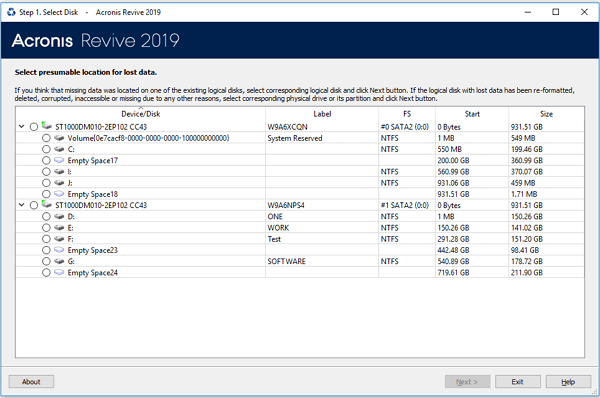
Kelebihan:
- Antarmuka gaya wizard yang intuitif
- Mengenali nama file yang dilokalkan
- Mendukung disk dinamis
- Membuat file gambar
Kontra:
- Hanya dapat menemukan dan melihat file yang dihapus dengan versi gratis; Anda harus meningkatkan ke versi berbayar untuk memulihkan foto
10 Teratas. Pemulihan Data Puran
Puran Data Recovery adalah perangkat lunak pemulihan foto lain yang patut dicoba. Perangkat lunak ini dapat memulihkan foto (serta video dan audio) yang terhapus dari hard drive komputer dan perangkat penyimpanan portabel. Apa pun penyebab hilangnya gambar, Anda dapat menggunakan perangkat lunak ini.
| OS yang didukung | Hanya untuk Windows |
| Jenis Gambar yang Didukung | Format foto yang umum digunakan |
| Kemudahan Penggunaan | Mudah digunakan |

Kelebihan:
- Salin seluruh drive atau file dan folder individual
- Drag and drop didukung
- Berbagai tingkat kecepatan disertakan
Kontra:
- Anda tidak dapat melihat pratinjau hasilnya
- Anda tidak dapat memfilter file yang ingin Anda pulihkan
Mana Yang Terbaik Untuk Saya?
Bagaimana cara mengetahui perangkat lunak pemulihan data profesional mana yang terbaik untuk Anda dari 10 perangkat lunak pemulihan foto teratas yang tercantum di atas? Kami menganalisis dari tiga kriteria berbeda, yaitu waktu pemindaian, file yang ditemukan, dan ukuran file. Anda dapat mengetahui lebih lanjut tentang perangkat lunak pemulihan foto gratis dengan tabel ini:
| Nama Produk | Pulihkan File Saya | Pemulihan | Bor Cakram | Pemulihan Data Stellar | Panduan Pemulihan Data EaseUS |
|---|---|---|---|---|---|
| Waktu Pemindaian | 1 jam | > 1 jam | > 1 jam | 37 menit | 27 menit |
| File Ditemukan | 321.297 berkas | 111.213 berkas | 2.254 berkas | 414.170 berkas | 784.741 berkas |
| Ukuran Berkas | 13,80 GB | tidak ada ukuran yang ditampilkan | 1,92 GB | 19,84 GB | 38,53 GB |
Solusi Pemulihan Foto Lainnya (Android atau iPhone)
Bagaimana jika Anda kehilangan foto di ponsel pintar Anda? Apa yang dapat Anda lakukan untuk mengembalikan foto yang hilang dari ponsel Anda dengan mudah? Tidak masalah apakah Anda menggunakan ponsel Android atau iPhone, EaseUS dapat membantu Anda. Kami memiliki produk untuk mengembalikan foto dari ponsel.
Untuk Pengguna Android:
Jika Anda ingin langsung memulihkan foto, video, atau data lain di ponsel Android yang hilang tanpa menggunakan komputer, aplikasi pemulihan data Android terbaik - EaseUS MobiSaver untuk Android, dapat membantu Anda.
Detail selengkapnya: Pulihkan Foto Android yang Dihapus atau Hilang .

Untuk Pengguna iPhone: Pulihkan Foto iPhone yang Terhapus atau Hilang
Jika Anda ingin mengambil foto iPhone, kami juga dapat membantu Anda. EaseUS MobiSaver adalah alat yang sepenuhnya sesuai dengan kebutuhan Anda untuk memulihkan foto yang hilang dari iPhone, iPad, atau iPod. Yang harus Anda lakukan hanyalah mengunduhnya dan mengikuti petunjuknya.
Panduan terperinci diberikan di bawah ini.
Langkah 1. Hubungkan iPhone ke PC Anda
Luncurkan EaseUS MobiSaver, pilih "Pulihkan dari Perangkat iOS" di sebelah kiri, dan klik "Mulai".

Langkah 2. Pindai Foto iPhone yang Hilang
EaseUS MobiSaver akan secara otomatis memindai iPhone 13/12/11/X/XR/XS/8/7/6/5/4, dan menemukan gambar saat ini dan bahkan beberapa foto yang hilang untuk Anda.

Langkah 3. Pratinjau dan Pulihkan Foto
Centang "Foto" di sebelah kiri. Anda dapat melihat foto-foto di ponsel Anda dengan jelas dan memilih foto yang perlu dipulihkan. Pilih "Pulihkan ke PC" atau "Pulihkan ke Perangkat" untuk mulai memulihkan foto.

Bacaan Relevan: Mengapa Pemulihan Foto Bisa Dilakukan
Berikut penjelasannya. Saat file dihapus dari komputer, direktori file tersebut akan hilang untuk sementara. Namun, kontennya tidak langsung hancur. Windows cukup menandai ruang hard drive sebagai tersedia dengan mengubah satu karakter dalam tabel file. Entri file tidak akan ditampilkan di My Computer atau perintah baris perintah DIR, dsb. Oleh karena itu, jika foto Anda tidak sengaja diformat, jangan panik. Memformat partisi hanya menghapus tabel alamat, bukan datanya sendiri. Masih ada peluang untuk memulihkan dari partisi yang diformat dengan alat pemulihan hard drive tersebut.
Selain itu, jika hard drive atau partisi hilang, area data tidak akan terhapus. Anda masih dapat menggunakan metode yang sama untuk memulihkan foto yang terhapus dari partisi yang hilang atau terhapus. Dengan bantuan perangkat lunak pemulihan data yang gratis dan mudah, Anda dapat memulihkan gambar penting tanpa pengetahuan teknis apa pun.
Kesimpulan
Jangan khawatir jika Anda kehilangan foto-foto berharga dari desktop, Mac, iPhone, atau Android. Selalu ada solusi bagi Anda untuk mendapatkan kembali foto-foto yang hilang atau terhapus dari perangkat apa pun. Perangkat lunak pemulihan foto gratis EaseUS dapat membantu Anda dalam situasi ini. Semakin cepat Anda menggunakannya, semakin tinggi peluang Anda untuk mendapatkan kembali berkas-berkas Anda.
Bantu kami menjangkau khalayak yang lebih luas dengan membagikan postingan blog ini di platform media sosial favorit Anda.
Orang-orang Juga Bertanya Pertanyaan Ini Tentang Pemulihan Foto
Temukan perangkat lunak pemulihan foto yang andal untuk memulihkan foto dan video dari kartu SD, iPhone, atau Android. Setiap kali Anda menghadapi masalah kehilangan gambar, atasi dengan FAQ berikut:
1. Bagaimana cara memulihkan foto?
Untuk memulihkan foto di PC Anda:
Langkah 1. Luncurkan EaseUS Data Recovery Wizard, arahkan kursor ke partisi atau perangkat penyimpanan tempat Anda menghapus foto dan klik Pindai.
Langkah 2. Tunggu hingga pemindaian selesai. Kemudian, pilih foto yang terhapus yang ingin Anda pulihkan. Untuk menemukan foto target lebih cepat, klik Filter dan pilih Pictures.
Langkah 3. Klik Pulihkan dan pilih lokasi di hard drive lain untuk menyimpan foto.
2. Manakah perangkat lunak pemulihan foto yang terbaik?
Perangkat Lunak Pemulihan Foto Terbaik Tahun 2023 - Pilihan Kami:
- Perangkat lunak pemulihan data EaseUS
- Pemulihan Data Stellar
- Pulihkan File Saya
- Pemulihan
- Bor Cakram
- FotoRek
- Remo Pulihkan
- Studio R
- Acronis Menghidupkan Kembali
- Pemulihan Data Puran
Di antara semuanya, perangkat lunak pemulihan foto gratis EaseUS menonjol karena kompatibilitas dan keunggulannya. Perangkat lunak ini dapat memulihkan semua jenis file multimedia, termasuk file raster, vektor, file kamera RAW, video, dan file audio.
3. Bisakah Anda memulihkan gambar yang terhapus dari ponsel Anda?
Jika Anda ingin memulihkan foto, video, atau data lain yang hilang di ponsel Android tanpa menggunakan komputer, aplikasi pemulihan data Android terbaik - EaseUS MobiSaver untuk Android dapat membantu. Panduan lengkap >>
Selain itu, jika Anda ingin mengambil foto iPhone, kami juga dapat membantu. EaseUS MobiSaver adalah alat yang sepenuhnya sesuai dengan kebutuhan Anda untuk memulihkan foto yang hilang dari iPhone, iPad, atau iPod. Yang harus Anda lakukan hanyalah mengunduhnya dan mengikuti petunjuknya. Panduan lengkap>>
4. Dapatkah saya memulihkan foto yang terhapus dari kamera digital?
Ya, Anda dapat memulihkan foto yang terhapus dari merek kamera digital apa pun seperti Nikon, Sony, Canon, Samsung, dll., dengan menggunakan perangkat lunak pemulihan foto gratis.
Langkah 1. Pilih lokasi dan mulai memindai.
Langkah 2. Pilih foto yang ingin Anda pulihkan.
Langkah 3. Pulihkan foto yang terhapus.
Artikel Terkait
-
Cara Memulihkan File Notepad (TXT) yang Dihapus / Belum Disimpan di Berbagai Perangkat
![author icon]() Brithny/2024/09/10
Brithny/2024/09/10
-
Cara Memulihkan File yang Dihapus Berdasarkan Waktu / Tanggal - EaseUS
![author icon]() Daisy/2024/09/10
Daisy/2024/09/10
-
Gratis | Cara Memulihkan Foto yang Dihapus dari Laptop Windows 10
![author icon]() Cedric/2024/09/10
Cedric/2024/09/10
-
File yang Dipulihkan Tidak Dapat Dibuka atau Tidak Dibuka
![author icon]() Cedric/2024/09/10
Cedric/2024/09/10